MP4
- 1. Converti Altri Formati in MP4+
-
- 1.1 Windows Movie Maker in MP4
- 1.2 MOV in MP4
- 1.3 VHS in MP4
- 1.4 VOB in MP4
- 1.5 MKV in MP4
- 1.6 AVCHD in MP4
- 1.7 AVCHD in MP4 per Mac
- 1.8 Video_TS in MP4
- 1.9 IFO in MP4
- 1.10 AVI in MP4
- 1.11 WMA in MP4
- 1.12 M4V in MP4
- 1.13 FLV in MP4
- 1.14 DVD in MP4
- 1.15 Torrent in MP4
- 1.16 WMV in MP4
- 1.17 OGG in MP4
- 1.18 Converti iTunes in MP4
- 1.19 Converti MPG in MP4 su Mac
- 1.20 WRF in MP4
- 1.23 MTS in MP4 sul Mac (Mojave Incluso)
- 2. Converti MP4 in Altri Formati+
- 3. Altri Consigli per MP4+
Come Convertire MP4 in con i Convertitori H264 Migliori e Gratuiti
Il formato MPEG-4 Parte 14, noto comunemente come MP4, è un formato contenitore video che può essere riprodotto da quasi tutti i tipi di lettori apparecchi. Dall'altro lato, il formato è una codifica video in grado di mantenere video di alta qualità anche a bitrate bassi. Così, la codifica si usa per comprimere video HD in dischi Blu-ray, videocamere AVCHD, DVD-HD e altri dispositivi. Tra i formati contenitore supportati dalla codifica ci sono MP4, AVI, MKV, MOV, F4V e M4V. Così, se hai dei file MP4 che occupano troppo spazio sui tuoi dispositivi, puoi convertire MP4 in per ridurre le dimensioni mantenendo la qualità. Nel seguito di questo articolo, scoprirai le soluzioni per convertire MP4 in H 264.
- Parte 1. Miglior Convertitore MP4 in : Come Convertire MP4 in su Windows/Mac
- Parte 2. Come Convertire MP4 in Online
- Parte 3. Maggiori Conoscenze su MP4 e
Parte 1. Miglior Convertitore MP4 in : Come Convertire MP4 in su Windows/Mac
Nel lungo elenco di strumenti a disposizione per convertire MP4 in , noi consigliamo Wondershare UniConverter in quanto è un programma rapido, semplice e con una serie di funzioni aggiuntive. Questo programma affidabile supporta oltre 1000 formati di conversione, inclusi MP4 e . Si tratta di un software compatibile con tutte le versioni più recenti dei sistemi operativi Windows e Mac. Supporta anche l'elaborazione di più file in gruppo, la conversione avviene senza alcuna perdita di qualità. Tra le altre funzioni disponibili in questo convertitore da MP4 a , il download da oltre 10.000 siti, il trasferimento video, la masterizzazione DVD e un editor video integrato.
 Wondershare UniConverter - Miglior Convertitore Video per Windows / Mac (Mojave Incluso)
Wondershare UniConverter - Miglior Convertitore Video per Windows / Mac (Mojave Incluso)

- Permette di convertire senza alcuna perdita di qualità da MP4 a .
- La conversione video da MP4 a H264 è 30 volte più rapida rispetto agli altri convertitori comuni.
- Permette in pochi semplici clic di convertire più file MP4 in .
- Permette di convertire file in formato MP4 in altri formati per apparecchi specifici, con profili pre-impostati.
- Permette di scaricare video da oltre 10.000 siti, tra cui YouTube, Vimeo, AOL e altri.
- Supporta il download di playlist da YouTube insieme ai sottotitoli, scarica video da oltre 10.000 siti di condivisione video.
- Funge anche da potente software di editing, con funzioni come unione, rotazione, aggiunta effetti speciali, aggiunta metadata, ritaglio e altre.
- È uno strumento completo per DVD, con funzioni come conversione DVD, modifica DVD e masterizzazione DVD.
- Sistemi operativi supportati d: Windows NT4/2000/2003/XP/Vista/7/8, Windows 10 (32 bit e 64 bit), mac OS 10.15 (Catalina), 10.14, 10.13, 10.12, 10.11, 10.10, 10.9, 10.8, 10.7.
Passaggi per convertire MP4 in con Wondershare UniConverter:
Passo 1 Aggiungere File MP4 al Convertitore da MP4 a h264 Wondershare.
Per prima cosa, scarica, installa e avvia UniConverter (originally Wondershare Video Converter Ultimate) sul tuo PC/Mac. Dalla scheda Converti, clicca +Aggiungi File per sfogliare e aggiungere file video MP4 presenti sul tuo computer. In alternativa, puoi anche trascinare e rilasciare i file sull'interfaccia del programma. Puoi aggiungere più file alla volta.
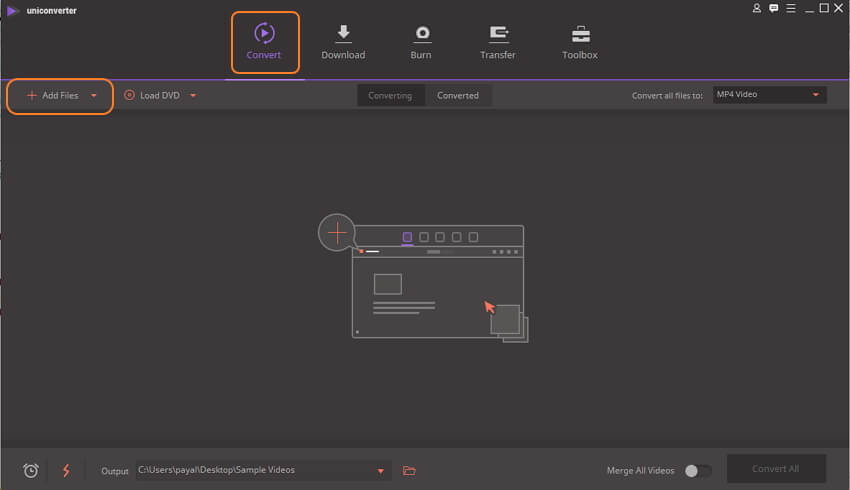
Passo 2 Scegli formato di output con codifica .
Le miniature dei file video aggiunti si troveranno nell'interfaccia. Nell'angolo in alto a destra, apri il menu a tendina di fianco a "Converti tutti i file in:" e scegli il formato di output desiderato dalla scheda Video. Poi, nella scelta della risoluzione video, clicca l'icona di modifica per aprire la finestra di Impostazioni. Qui dovrai scegliere la codifica H264 nella scheda Encoder sotto l'opzione Video e cliccare Crea.

In alternativa, puoi anche scegliere formati esistenti con codifica H264 scegliendo la risoluzione del file di output sul lato destro della finestra.
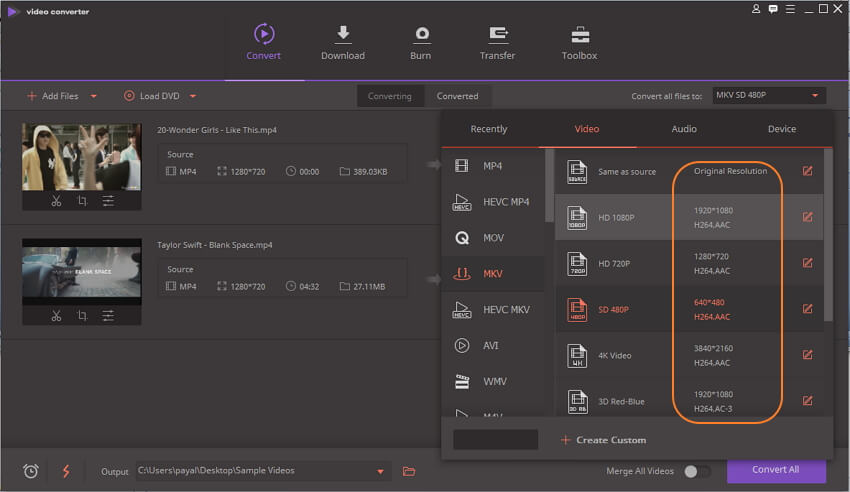
Passo 3 Convertire MP4 in .
Nella scheda Output, scegli la destinazione in cui salvare il file convertito. Clicca Converti Tutto per avviare la conversione da MP4 a H264.

Se necessario, puoi anche convertire x264 in MP4 usando i passaggi sopra descritti.
Parte 2. Come Convertire MP4 in Online
Per conversioni di base con pochi fai, i programmi on-line possono essere una buona soluzione. Uno di questi convertitori on-line da MP4 a H264 è Convert.Files. Questo programma funziona direttamente dal tuo browser e non ha bisogno di essere scaricato installato. Permette di aggiungere file direttamente dal computer utilizzando l'indirizzo URL. Oltre alla codifica H264, sono supportati altri formati di conversione. Dopo la conversione, i file di output si possono scaricare dall'interfaccia, oppure si può richiedere l'invio del link per il download via e-mail, se desiderato. Questo convertitore gratuito da MP4 a H264 ha un'interfaccia semplice e funziona rapidamente.
Passaggi per convertire on-line da MP4 a :
Passo 1 Apri Convert.Files sul tuo browser. Clicca Browse per aggiungere file MP4 dal tuo computer. Puoi anche aggiungere l'indirizzo URL.
Passo 2 Nella scelta del formato di Output, scegli Raw Video Files (.264).
Passo 3 Clicca Converti per avviare la conversione.

Parte 3. Maggiori Conoscenze su MP4 e
Nella parte seguente dell'articolo conoscerai meglio i formati MP4 e .
1. Cos'è il formato MP4?
In termini molto semplici, MP4 È un formato contenitore in grado di combinare contenuti audio, video, sottotitoli, immagini e di altro tipo in un solo file. Si tratta di un formato ampiamente utilizzato, in quanto compatibile con la riproduzione su quasi tutti i tipi di lettori e dispositivi. In più, si può anche caricare in molti siti on-line, incluso YouTube. In termini tecnici, il formato è noto come MPEG-4, parte 14.
Cos'è la codifica ?
MPEG-4, Parte 10, comunemente nota come codifica , è uno standard di compressione video ampiamente utilizzato, grazie alla sua capacità di mantenere la qualità dei file anche in dimensioni più piccole. Questo formato è usato principalmente per dischi Blu-ray, videocamere AVCHD, DVD-HD e altri apparecchi per la compressione di video in HD. I video con codifica si possono riprodurre su una lunga serie di dispositivi mobili come anche di browser sul web. Questa codifica supporta una serie di formati, tra cui MP4, AVI, MKV e altri.
3. Quali sono i vantaggi della codifica ?
Esistono molti vantaggi nel codificare video in . Grazie a questa codifica, si possono avere dimensioni ridotte dei file, potendo registrare più a lungo e potendo trasmettere meglio. La codifica offre video in qualità migliore per una riproduzione in tempo reale, così anche le applicazioni di sorveglianza mobile sono più efficienti.
4. MP4 o
In termini molto ampi, MP4 è un formato file contenitore, mentre una codifica di compressione video che ha bisogno di un formato contenitore che ospiti i video codificati. Quindi i file codificati possono essere MP4, AVI, MKV o anche altri.
